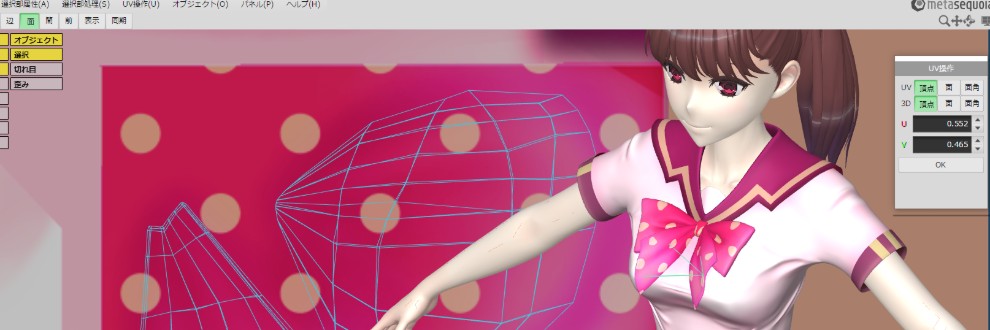Unity AR Companion Core のUnity2022へのインストール方法 日本語訳
https://docs.unity3d.com/Packages/com.unity.ar-companion-core@3.0/manual/AR-companion-core.html
Unity AR Companion Core
Unity AR Companion Core パッケージは、Unity AR コンパニオンアプリのリソースを同期するために使用されます。このドキュメントでは、パッケージの使用方法について簡単に説明し、その技術的要件と既知の制限をカバーします。
Preview package
本パッケージはプレビューとして提供されるものであり、製品として使用することはできません。本パッケージの機能およびドキュメントは、リリースに向けて検証される前に変更される可能性があります。
Unity AR Companion Coreのインストール
Unity AR Companion Core パッケージは、新しい Unity MARS のインストールと一緒にインストールされます。Unity AR Companion Core パッケージを手動でインストールする方法
- パッケージマネージャーウィンドウを開きます。
- ドロップダウンの「+」をクリックします。
- Add package from git URL...を選択します。
- com.unity.ar-companion-core と入力し、Enter を押します。
パッケージの詳細については、パッケージマネージャのドキュメントを参照してください。
Create a Project ID
AR Companion Core は、プロジェクトのクラウドゲーミングサービス ID を使用して、エディター内のプロジェクトを AR Companion Mobile アプリ内のプロジェクトに接続します。新しいサービスプロジェクト ID を作成する、または既存の Unity ゲーミングサービスプロジェクト ID にリンクするには、Unity サービス用にプロジェクトを設定するを参照してください。
プロジェクトが Unity のクラウドサービスにリンクされていない場合、次のように表示されます:
- The AR Companion Resources window (unlinked)
- The AR Companion Resources window (unlinked)
サービスプロジェクト ID を作成または割り当てたら、それを使用して、現在の Unity プロジェクトを AR Companion Mobile アプリのプロジェクトに接続することができます。手順については、Link your project to the Companion Appを参照してください。
Synchronize data
AR Companion Mobile アプリでキャプチャまたは作成した AR データをダウンロードするには、Companion Resourcesウィンドウを使用します。
- Companion Resources ウィンドウを開きます(メニュー:Window > AR Companion > Resource Manager)。
- AR Companion Mobile アプリのプロジェクトを Unity プロジェクトにリンクしていない場合は、リンクします。
- Companion Resources ウィンドウの右上隅にある更新ボタンをクリックして、表示されているデータを更新します。
- 特定のリソースの横にあるアクションボタンをクリックし、ローカルの Unity プロジェクトにダウンロードします。
シーンとプレハブを AR Companion Mobile アプリに転送する方法については、 Publishing Scenes and Prefabsを参照してください。